introduzione
I file JAR non si aprono per impostazione predefinita in Windows 10 e Windows 11, poiché non esistono programmi integrati che supportano questo formato di file. Tuttavia, puoi visualizzare questo tipo di file sul tuo PC installando l'applicazione Java gratuita. Ti guideremo attraverso i passaggi.
Che cos'è esattamente un file JAR e come si apre uno?
JAR è l'abbreviazione di Java Archive, che è una raccolta di file. Gli sviluppatori possono creare applicazioni e altri oggetti in Java e archiviarli come file JAR. È importante ricordare, tuttavia, che i file JAR contengono codice eseguibile, il che li rende formati di file potenzialmente dannosi. Prima di avviare il tuo file JAR, assicurati di fidarti della fonte.
Per lanciare un JAR file su Windows, devi prima installare lo strumento Java gratuito. Quindi, fai doppio clic sul tuo file JAR per avviarlo. In alternativa, puoi utilizzare uno strumento gratuito come WinRAR per estrarre file da un pacchetto JAR, come descriveremo di seguito.
Passaggio 1: determina se Java è già installato sul tuo computer.
Vale la pena controllare se hai già installato Java sul tuo PC; in tal caso, puoi saltare il passaggio 2 di seguito.
Per iniziare, usa Windows+R per visualizzare la casella Esegui. Quindi, nella casella, scrivi quanto segue e premi Invio:
cmd
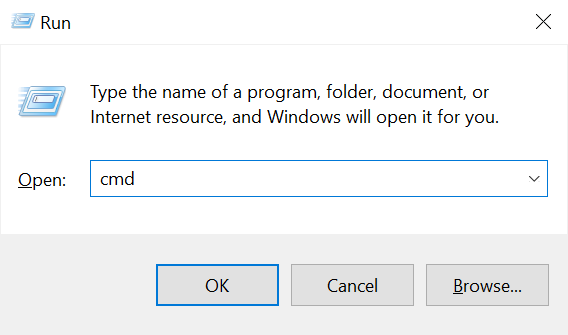
Immettere il comando seguente nella finestra del prompt dei comandi visualizzata:
java -versione
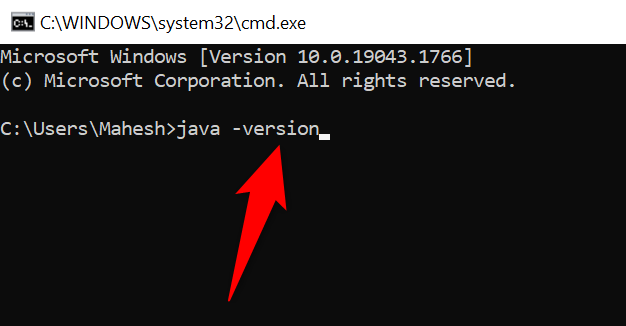
Noterai la tua versione di Java se ce l'hai installato sul tuo computer. In questo caso, salta il passaggio 2 e procedi direttamente al passaggio 3.
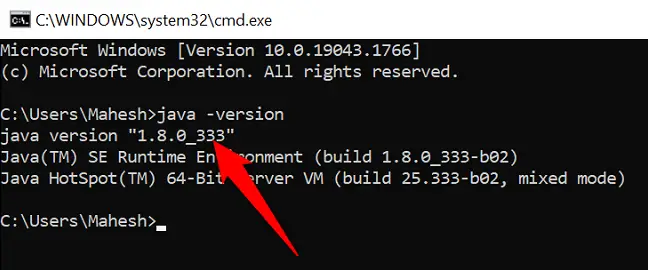
Se ricevi il seguente avviso nel prompt dei comandi, non hai installato Java. In questo caso, segui il passaggio 2 di seguito per installare l'utilità.
'java' non viene riconosciuto come comando interno o esterno, programma eseguibile o file batch.
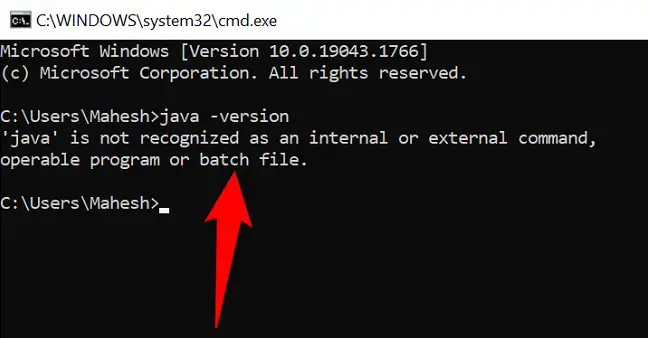
Passaggio 2: scarica e installa Java sul tuo computer.
Java è disponibile gratuitamente download e installazione su Windows PC.
Per iniziare, apri un browser web sul tuo computer e vai alla pagina web di download di Java. Scarica il file rilevante per il tuo sistema dalla sezione "Windows".
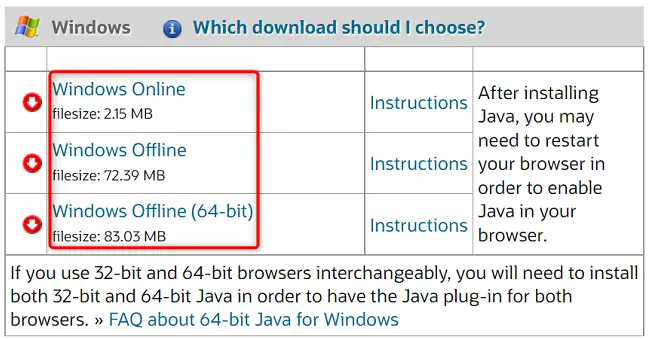
Dopo aver scaricato Java, fare doppio clic su file di installazione per installare l'applicazione sul computer. Quindi, riavvia il tuo Computer Windows 10 o Windows 11.
Passaggio 3: esegui i file JAR su Windows 10 o Windows 11
Ora che hai installato Java, puoi eseguire i tuoi file JAR.
Per iniziare, apri una finestra di Esplora file e vai al tuo file JAR.
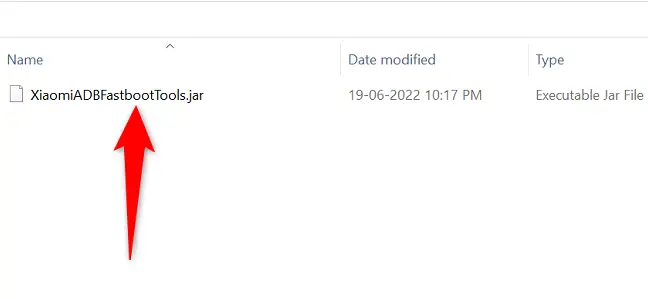
Scegli Apri con > Java(TM) Platform SE Binary dal menu contestuale quando fai clic con il pulsante destro del mouse sul file JAR.
Se non vedi quella scelta nel menu "Apri con", fai clic su "Scegli un'altra app" e apparirà.
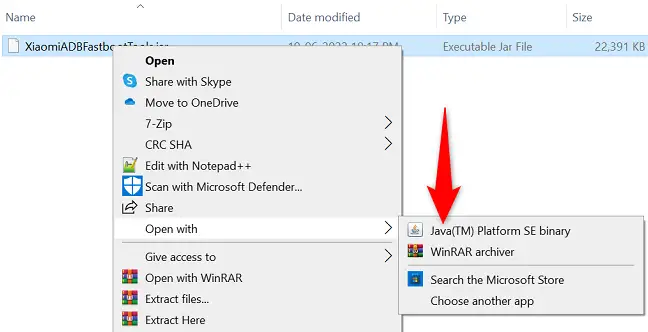
Il tuo file JAR si avvierà e ti consentirà di interagire con esso. E questa è la fine.
Estrai file da un file JAR (opzionale)
Invece di avviarlo, puoi utilizzare un programma di compressione file gratuito come WinRAR per estrarre i file dal tuo file JAR.
Per iniziare, scarica e installa la versione gratuita di WinRAR sul tuo computer. Quindi riavvia il computer.
Individua il tuo file JAR in una finestra di Esplora file. Quindi, nel menu di scelta rapida, seleziona "Estrai in [nome file JAR]".
![Scegli Estrai in [Nome file JAR] dal menu.](https://navhow.com/wp-content/uploads/2022/07/8-extract-jar-file.png)
WinRAR lo farà crea una nuova cartella all'interno della cartella corrente. Questa nuova cartella contiene tutti i file che sono stati estratti dal tuo file JAR.
Ed è così che accedi ed esamini i tuoi file JAR su Windows. Divertiti!

